Procedimento di configurazione raid, Italiano – Eurocom Racer 3W User Manual
Page 164
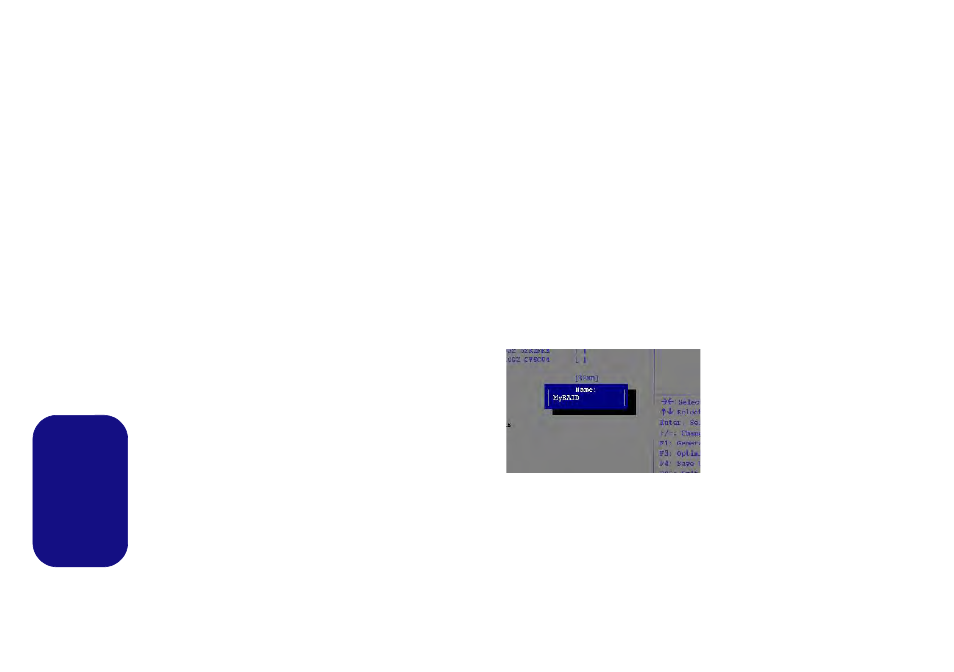
158
Italiano
Prima di configurare il disco rigido Serial ATA in modalità
RAID è necessario disporre di quanto segue:
1.
Il disco del sistema operativo Microsoft Windows 8.
2.
Un disco rigido installato nel bay HDD Primario.
3.
Un secondo (identico) disco rigido installato nel bay HDD
Secondario.
4.
Il disco Device Drivers & Utilities + User’s Manual.
5.
Un'unità flash USB.
6.
Un computer utilizzabile (per copiare file dal disco Device Drivers
& Utilities + User’s Manual all'unità flash USB).
Nota: Tutti i dischi rigidi di un gruppo RAID devono essere
identici (stesso taglio e stessa marca) per evitare che il siste-
ma si comporti in modo inatteso.
Procedimento di configurazione RAID
Prima di poter configurare il sistema sarà necessario copi-
are una cartella di driver (sul disco Device Drivers & Util-
ities + User’s Manual) su un'unità flash USB o su un disco
rigido USB esterno. Per eseguire questa operazione sarà
necessario utilizzare un computer separato per copiare la
cartella di driver su un'unità flash USB o su un disco rigi-
do USB esterno.
1.
Agendo dal computer separato, collegare un'unità flash USB o un
disco rigido USB esterno.
2.
Inserire il disco Device Drivers & Utilities + User’s Manual
nell’unità CD/DVD del computer utilizzabile.
3.
Copiare la cartella f6flpy-x64 dalla posizione seguente (la lettera
"D:" rappresenta l'unità DVD) sul disco Device Drivers & Utilities +
User’s Manual all'unità flash USB o al disco rigido USB esterno.
• For Windows 8 32bit = D:\Options\RAID\f6flpy-x86
• For Windows 8 64bit = D:\Options\RAID\f6flpy-x64
4.
Accendere il computer e premere
5.
Aprire il menu Boot, selezionare OS Select e premere Invio.
6.
Impostare OS Select su “Windows 8” e impostare UEFI Boot su
“Enabled”.
7.
Premere
8.
Selezionare SATA Mode, premere Invio e selezionare "RAID
Mode".
9.
Premere
(“Save Changes and Reset”).
10. Quando il computer si riavvia, premere
nel BIOS.
11. Passare a Intel(R) Rapid Storage Technology (nel menu
Advanced) e premere Invio.
12. Selezionare Create RAID Volume e premere Invio.
13. A questo punto è possibile configurare il volume RAID utilizzando
uno dei due dischi installati.
14. Passare a Name: e premere Invio.
15.
Immettere un nome a scelta per il volume RAID e premer
e Invio
.
16. Passare a RAID Level: e premere Invio.
17. Scegliere il livello RAID richiesto (vedere
la Tabella 2 a
pagina 157
) e premere Invio.
• RAID0 (Stripe)/ RAID1 (Mirror)/ Recovery (Ripristino)
18. Passare in uno dei dischi elencati in Select Disks: e selezionare il
nome del disco.
Figura 2
Assegnare un
nome al volume
RAID (Advanced
> Intel(R) Rapid
Storage Techno-
logy)
